老白菜装机版7.3一键制作启动u盘教程
来源:www.laobaicai.net 发布时间:2015-03-21 10:31
老白菜装机工具是电脑城装机人员必备的装机工具之一,随着电脑技术的飞速发展,老白菜已经正式推出了全新的老白菜装机版7.3,有想要重装系统或者是尝鲜的用户,可以到老白菜官方网站下载全新的老白菜装机版7.3,下面就一起来看看老白菜装机版7.3一键制作启动u盘教程。
制作老白菜u盘启动盘准备工作:制作老白菜u盘启动盘前准备一个容量大于2G并能够正常使用的u盘。
1.从老白菜官方网站下载并且安装好全新的老白菜装机版7.3。如下图所示
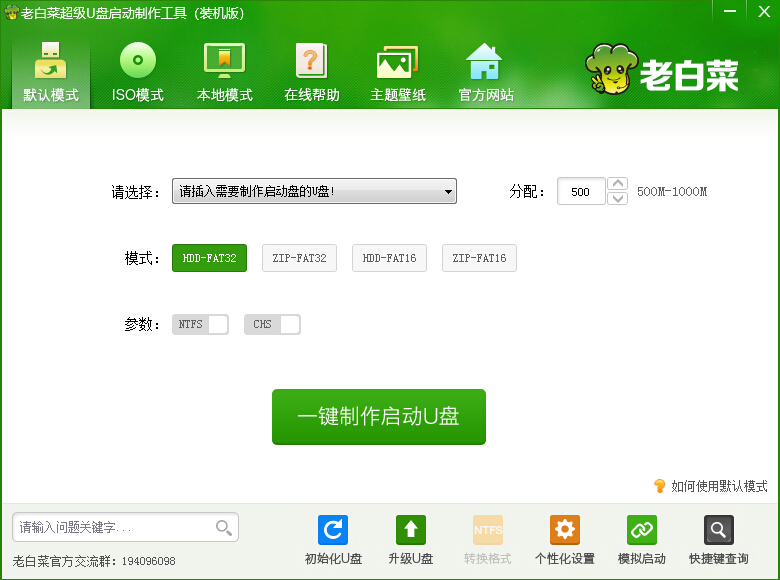
2.将u盘插入电脑usb插口并且等待老白菜u盘启动盘制作工具成功读取到u盘,然后点击“一键制作启动u盘”即可。如下图所示
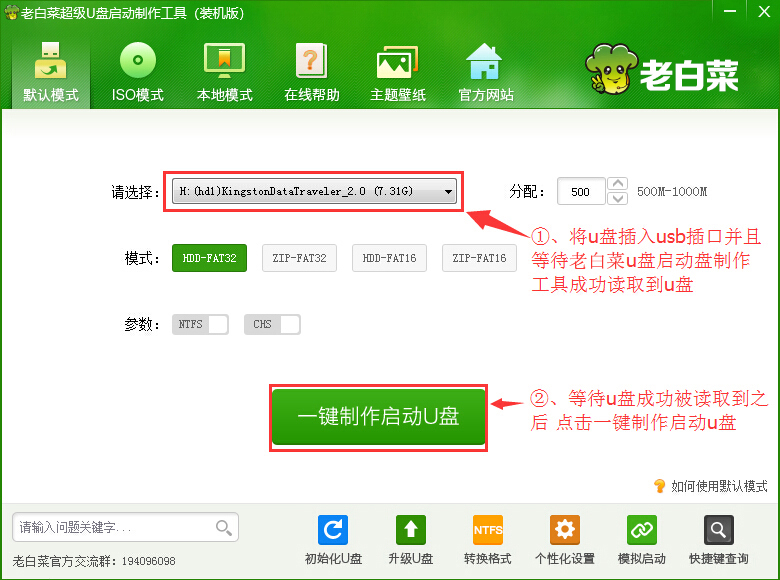
3.在弹出的信息提示窗口中,点击“确定”开始制作老白菜u盘启动盘。如下图所示
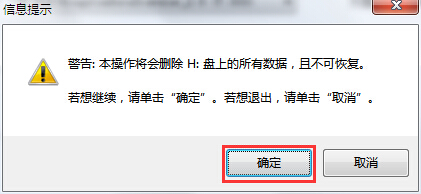
4.耐心等待老白菜u盘启动盘制作过程,制作过程请勿中途拔出u盘或者中断制作。如下图所示
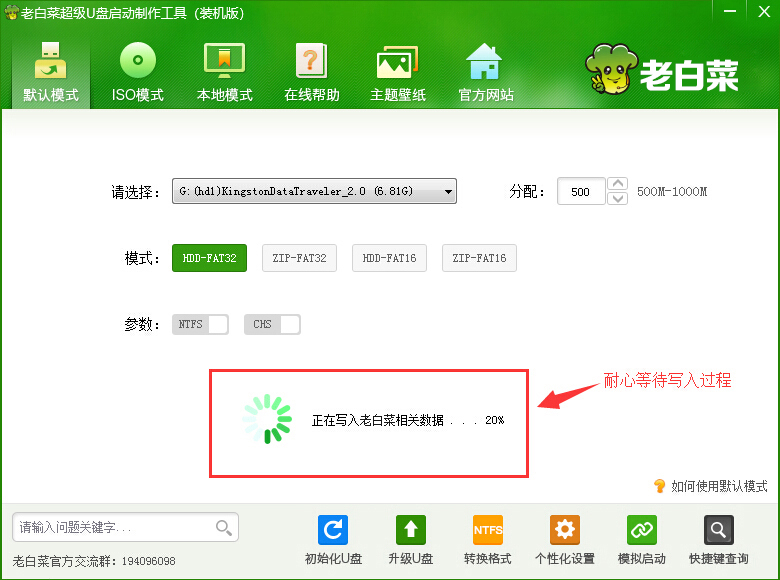
5.等待u盘成功制作完成之后,在弹出的信息提示窗口中点击“是(Y)”开启电脑模拟器测试老白菜u盘启动盘是否制作成功。如下图所示
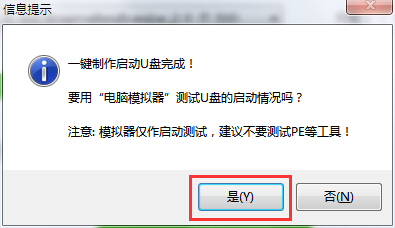
6.电脑模拟器成功启动之后,同时按住Ctrl+Alt释放鼠标,关闭窗口即可。如下图所示
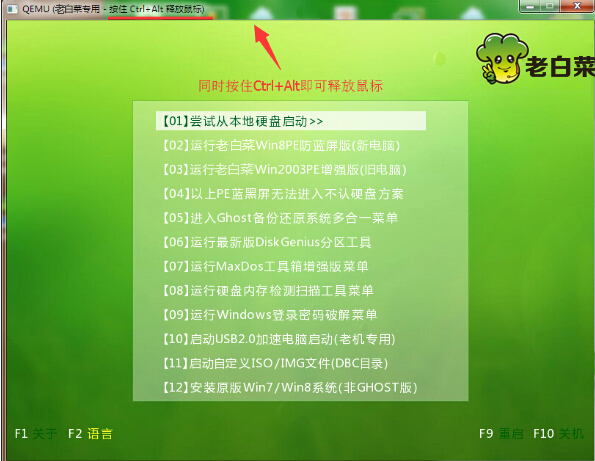
以上就是老白菜装机版7.3一键制作启动u盘教程,有想要尝鲜体验或者是想要制作老白菜u盘启动盘的用户,可以尝试以上的老白菜使用教程操作看看,希望以上的老白菜使用教程可以给大家带来更多的帮助。
推荐阅读
"老白菜电脑系统维护必备神器"
- 老白菜电脑装机维护好工具 2025-07-28
- 老白菜U盘启动盘:电脑装机维护的实用利器 2025-07-25
- 联想小新 Air 14 2022版笔记本安装win10系统教程 2024-05-07
- 戴尔灵越14 Pro 2022版笔记本安装win7系统教程 2024-05-07
红米Book Pro 14 锐龙版 2022笔记本安装win11系统教程
- 联想IdeaPad 15s 2022版笔记本安装win7系统教程 2024-05-05
- 联想小新 Pro 14 2022 锐龙版笔记本安装win11系统教程 2024-05-05
- 外星人X14 R1笔记本使用老白菜u盘一键安装win10系统教程 2024-05-05
- 华为MateBook D 15 2022版笔记本安装win7系统教程 2024-05-04
老白菜下载
更多-
 老白菜怎样一键制作u盘启动盘
老白菜怎样一键制作u盘启动盘软件大小:358 MB
-
 老白菜超级u盘启动制作工具UEFI版7.3下载
老白菜超级u盘启动制作工具UEFI版7.3下载软件大小:490 MB
-
 老白菜一键u盘装ghost XP系统详细图文教程
老白菜一键u盘装ghost XP系统详细图文教程软件大小:358 MB
-
 老白菜装机工具在线安装工具下载
老白菜装机工具在线安装工具下载软件大小:3.03 MB










